ከሠላሳ ዓመታት በፊት ፣ እነዚህን ክዋኔዎች በሰከንዶች ጊዜ ውስጥ ሲያከናውን በማያ ገጹ ላይ ተቀምጠው ማንኛውንም መረጃ መውሰድ ፣ ማንኛውንም ፊልም ማየት ፣ ማንኛውንም ሙዚቃ ማዳመጥ ይችላሉ ብሎ መገመት ለእናንተ ከባድ ነበር ፡፡ ዛሬ ይህ አስማት አይመስልም ፣ ግን ዋናው ተግባር የድር ገጾቹን አድራሻዎች መርሳት አይደለም ፡፡ ይህንን ለማድረግ በአሳሹ ውስጥ “ተወዳጆች” ወይም “ዕልባቶች” አንድ ክፍል አለ ፡፡
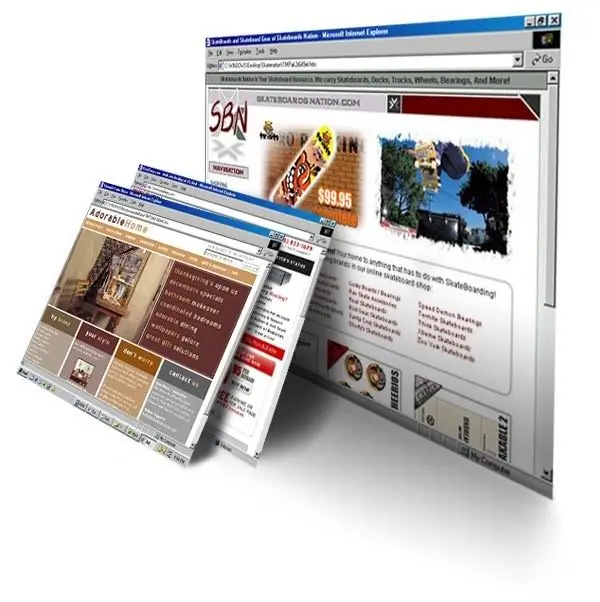
መመሪያዎች
ደረጃ 1
በነባሪነት በዊንዶውስ የተጫነው ዋናው አሳሽ ኢንተርኔት ኤክስፕሎረር ነው ፡፡ እየተጠቀሙበት ከሆነ የሚፈልጉትን አገናኝ ይከተሉ ፣ በላይኛው ቀኝ ጥግ ላይ ያለውን “ኮከብ” አዶን ጠቅ ያድርጉ። በተወዳጆች ምናሌ ውስጥ የጣቢያዎች ዝርዝር ይከፈታል። በአዶው ስር “ወደ ተወዳጆች አክል” የሚል ንጥል አለ በነባሪነት አሳሹ የዕልባቱን ስም በገጹ ስም ያዘጋጃል ፣ ይህ ለእርስዎ የማይመች ከሆነ እራስዎን እንደገና ይሰይሙ። አገናኞችን የሚያስቀምጡበትን የራስዎን አቃፊ መፍጠር ወይም ነባሮቹን መጠቀም ይችላሉ።
ደረጃ 2
የኦፔራ አሳሹን የሚጠቀሙ ከሆነ ተመሳሳይ የእርምጃዎችን ቅደም ተከተል መከተል ያስፈልግዎታል። የሚፈልጉትን ገጽ ይክፈቱ። በአሳሽዎ የላይኛው ቀኝ ጥግ ላይ ግራጫው ኮከብ አዶን ይፈልጉ። የዕልባቶች ምናሌ ይከፈታል። አናት ላይ "+" ን ይፈልጉ ፣ ጠቅ ያድርጉበት። በነባሪው ስም ያስቀምጡ ወይም ስሙን ይቀይሩ። አንድ አቃፊ ይምረጡ / ይፍጠሩ ወይም በተጋራው አቃፊ ውስጥ “ዕልባቶች” ውስጥ ያስቀምጡ ፡፡ የተፈለገውን ዕልባት በቀላሉ ለማግኘት እንደገና “ኮከብ” ን ይጫኑ። በቂ የሆነ ትልቅ ማያ ገጽ ካለዎት “ዕልባቶች” ምናሌው ሊተው ይችላል ፣ ከዚያ አስፈላጊዎቹ የጣቢያዎች ዝርዝር ሁል ጊዜ በእጁ ላይ ይገኛል። እንዲሁም ትሮችን Ctrl + D ን ለማስቀመጥ ሆቴኮቹን መጠቀም ይችላሉ ፡፡
ደረጃ 3
የሞዚላ ፋየርፎክስ ማሰሻ እየተጠቀሙ ሊሆን ይችላል ፡፡ የ “ዕልባቶች” ትርን ይፈልጉ እና ጠቅ ያድርጉበት ፡፡ በሚከፈተው ምናሌ ውስጥ “ይህንን ገጽ ዕልባት ያድርጉ” የሚለውን ይምረጡ ፣ ስም ያዘጋጁ ፣ ያስቀምጡ ፡፡ በአድራሻ አሞሌው ውስጥ “ኮከብ ምልክት” አዶ አለ ፣ የትኛውን ጠቅ በማድረግ በራስ-ሰር ገጹን ወደ “ዕልባቶች” ያክላሉ ፡፡ የተፈለገውን አገናኝ ለመከተል ወደ "ዕልባቶች" ትር ይሂዱ ፣ በሚፈለገው ስም ላይ ጠቅ ያድርጉ።
ደረጃ 4
በ Google Chrome አሳሽ ውስጥ ከአድራሻ አሞሌው ቀጥሎ ያለውን የ “ኮከቦች” ምናሌ Ctrl + D ቁልፎችን ይጠቀሙ።
ደረጃ 5
ለአብዛኛዎቹ አሳሾች ቀላሉ መንገድ የገጽ አዶውን (ከአድራሻ አሞሌው) ወደ ዕልባቶች መስኮቱ መጎተት ወይም Ctrl + D ን መጫን ፣ ዕልባቱን ስም መስጠት ፣ ማስቀመጥ ፡፡







